win10卸载360软件小助手的方法
时间:2017-12-25 | 作者:网络 | 阅读:273大家好,我是亓纪。今天和大家一起了解一下360软件助手,就是那个很像win开始菜单的小软件。可以win10不按套路出牌,又把开始菜单恢复了,所以有必要了解一下如何卸载360软件小助手。
[softid]78373[/softid]
点击电脑右下角的360软件小助手标志,如下图1所示,会进入360软件小助手,如下图2所示
将鼠标放在360软件小助手图标上,点击右键,呼出下图菜单。
点击设置按钮,进入下图界面,点击对话框右下角的“卸载软件小助手”。进入下图2所示,点击确定后完成卸载。
完成步骤3后,再看屏幕右下角,发现360软件小助手已经不在了
以上就是win10卸载360软件小助手的方法,看过后完美的解决了你的问题吧!
福利游戏
相关文章
更多-
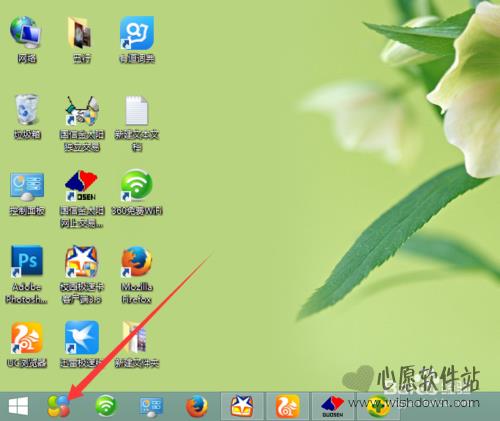
- 再开机后360软件小助手不见了?解决办法
- 时间:2017-12-25
-

- 在360软件小助手中添加常用软件的方法
- 时间:2017-12-25
-

- 启用360软件小助手的两种方法
- 时间:2017-12-25
-

- 打开360软件小助手的方法
- 时间:2017-12-25
-
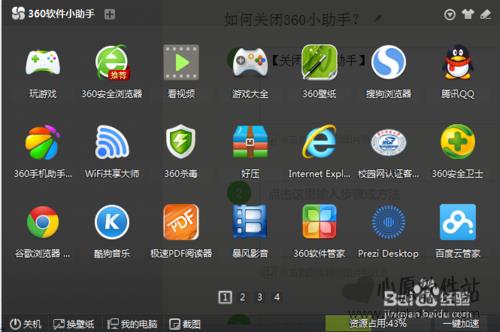
- 360软件小助手关闭和开启开机启动的方法
- 时间:2017-12-25
-
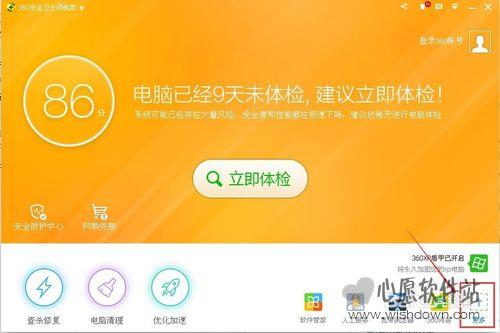
- 360软件小助手不见了怎么调出来
- 时间:2017-12-25
精选合集
更多大家都在玩
大家都在看
更多-

- 《下一站江湖2》5月17日更新内容介绍
- 时间:2024-05-18
-

- 《下一站江湖2》刀法秘籍位置总览
- 时间:2024-05-18
-

- 《下一站江湖2》枪法武学获得方法
- 时间:2024-05-18
-

- 《狗酿酒师》成就列表一览
- 时间:2024-05-18
-

- 《夜族崛起》邪恶技能效果介绍
- 时间:2024-05-18
-

- 《夜族崛起》镰刀技能效果介绍
- 时间:2024-05-18
-

- 《夜族崛起》长弓技能介绍
- 时间:2024-05-18
-

- 《道衍诀》声望与灵石获取方法
- 时间:2024-05-18


































